10 sammu Yahoo parooli lähtestamiseks ilma e-posti varuaadressi või telefoninumbrita
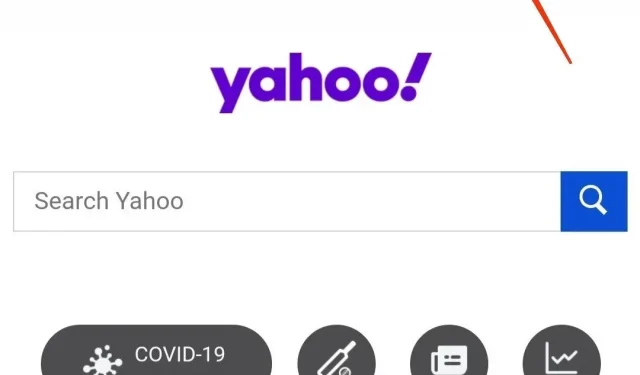
Unustasite oma Yahoo Maili konto parooli ja ei saa sisse logida? Ärge muretsege! Yahoo parooli lähtestamiseks ilma varuaadressi või telefoninumbrita järgige neid 10 sammu.
Yahoo Mail on spetsiaalne meiliteenus, mida kasutavad miljonid kasutajad tänu sisseehitatud funktsioonidele ja tipptasemel konto turvalisusele. Kui aga on mõni konkreetne põhjus, miks inimesed on teenusest nii haaratud, on Yahoo meilikonto taastamine parooli unustamise korral nii lihtne.
Saate taastada oma konto ja muuta oma parooli igal võimalikul viisil – taastada oma e-posti ID või mobiiltelefoni number. Üllataval kombel saate isegi oma Yahoo parooli lähtestada ilma e-posti varuaadressi või telefoninumbrita. Lugege edasi, kui me seda allpool üksikasjalikult arutame.
10 sammu Yahoo parooli lähtestamiseks ilma e-posti varuaadressi või telefoninumbrita
Yahoo võimaldab teil oma konto parooli lähtestada, kui te ei mäleta viimati määratud parooli. Siiski on siin konks. Peate kasutama oma spetsiaalset e-posti varuaadressi või mobiiltelefoni numbrit.
Oletame, et teil on mõni neist; palju õnne. Yahoo parooli lähtestamine on lihtne protsess. Mis siis, kui sul pole kumbagi? Sel juhul saate oma Yahoo parooli lähtestada või taastada.
Siin on 10 sammu, mida peaksite järgima Yahoo parooli lähtestamiseks ilma varuaadressi või telefoninumbrita.
- Minge saidile yahoo.com ja sisestage oma registreeritud e-posti aadress.
Esimeses etapis peate Yahoo kontole sisselogimiseks sisestama registreeritud e-posti aadressi.
- Külastage Yahoo ametlikku veebisaiti, klõpsates oma mobiili veebibrauseris sellel ametlikul lingil , või kasutage selle asemel arvutit.
- Avalehelt leiate ekraani paremast ülanurgast valiku “Logi sisse”. Valige see.
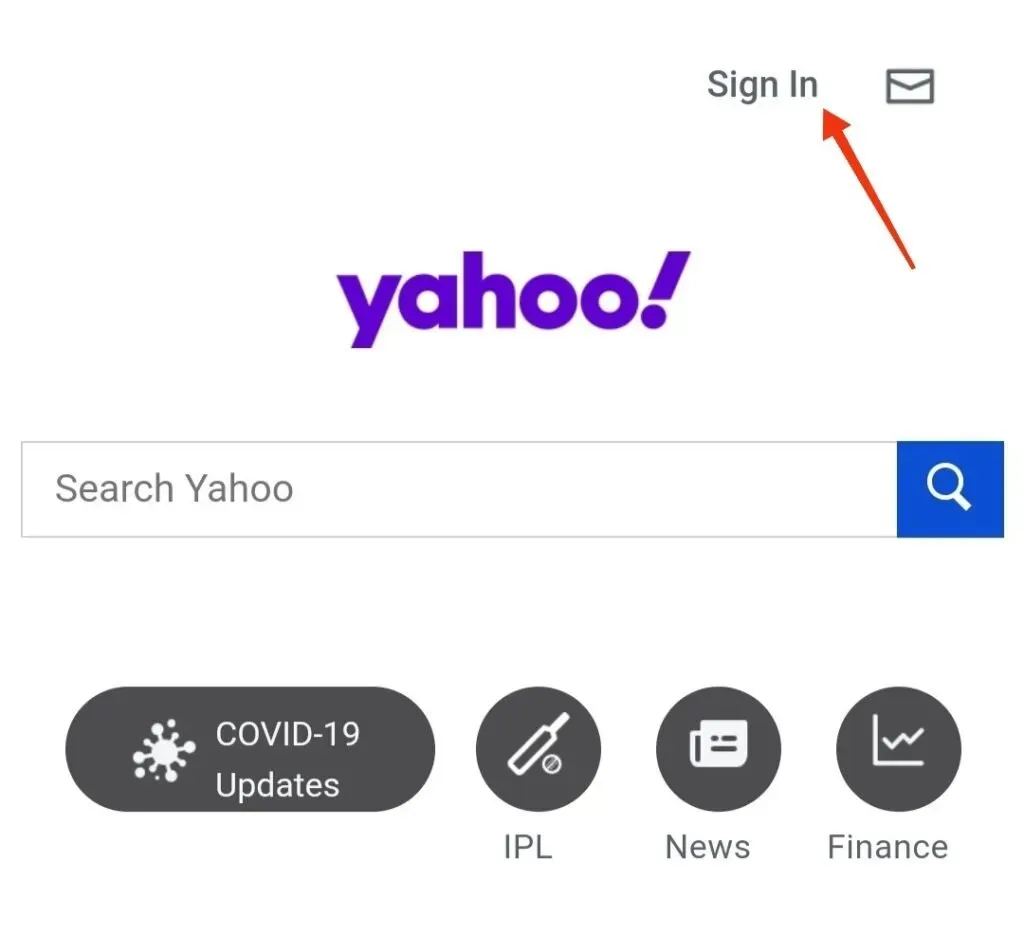
- Sisestage Yahoo sisselogimislehel oma Yahoo e-posti aadress.
- Klõpsake nuppu Edasi.
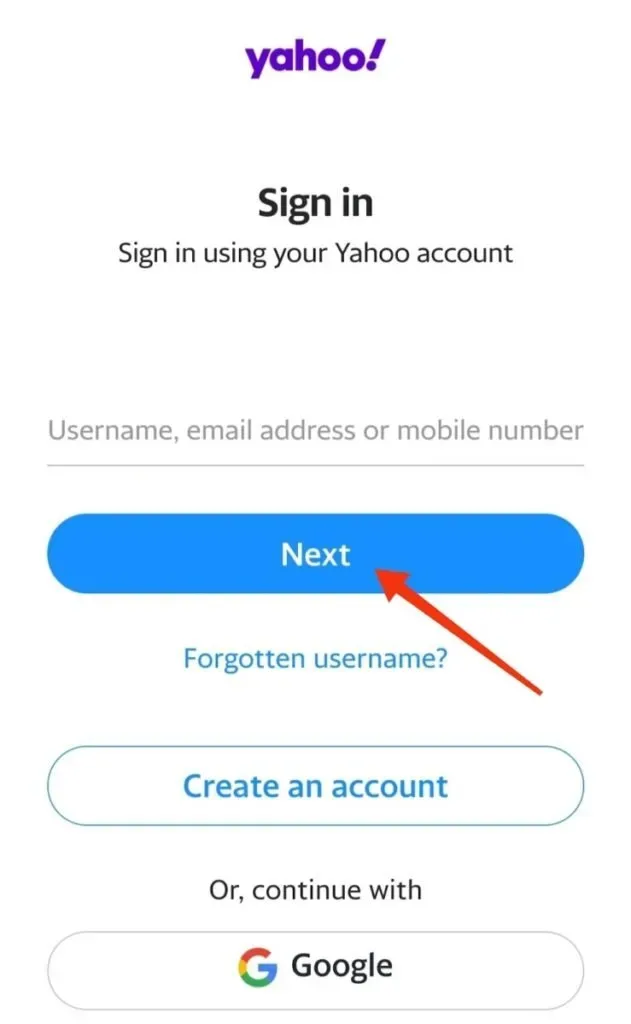
- Kinnitage, et te pole robot, kontrollides CAPTCHA, kui seda küsitakse.
- Pärast kinnitamist valige Jätka.
- Klõpsake “Unustasite parooli?”
Sisselogimise lõpetamiseks palutakse teil sisestada parool. Kuna te seda ei mäleta, siis siin on teie järgmine samm.
Lehel “Sisestage oma parool” klõpsake “Unustasite parooli?”. Võimalus. See asub valiku „Järgmine“ all.
- Valige suvand “Mul on vaja rohkem valikuid”.
Yahoo võimaldab teil oma Yahoo kontole sisse logida isegi ilma paroolita.
Valige oma konto lehel sisselogimisvalik ja leiate mitu sisselogimisvalikut. Pange tähele, et need sisaldavad ka alternatiivset e-posti aadressi ja mobiiltelefoni numbrit, mille olete kontoga seostanud.
Kui te pole Yahoo-le alternatiivset e-posti aadressi või numbrit esitanud, ei saa te neid sisselogimisvalikuid. Jätkamiseks klõpsake aga nuppu “Mul on vaja rohkem valikuid”.
- Külastage Yahoo abi saiti.
Kuna te pole oma Yahoo konto jaoks ühtegi alternatiivset taastevalikut kasutanud, suunatakse teid järgmisele lehele teatega: Me ei saa teie võrgukontot taastada, kuna teie konto jaoks pole muid valikuid.
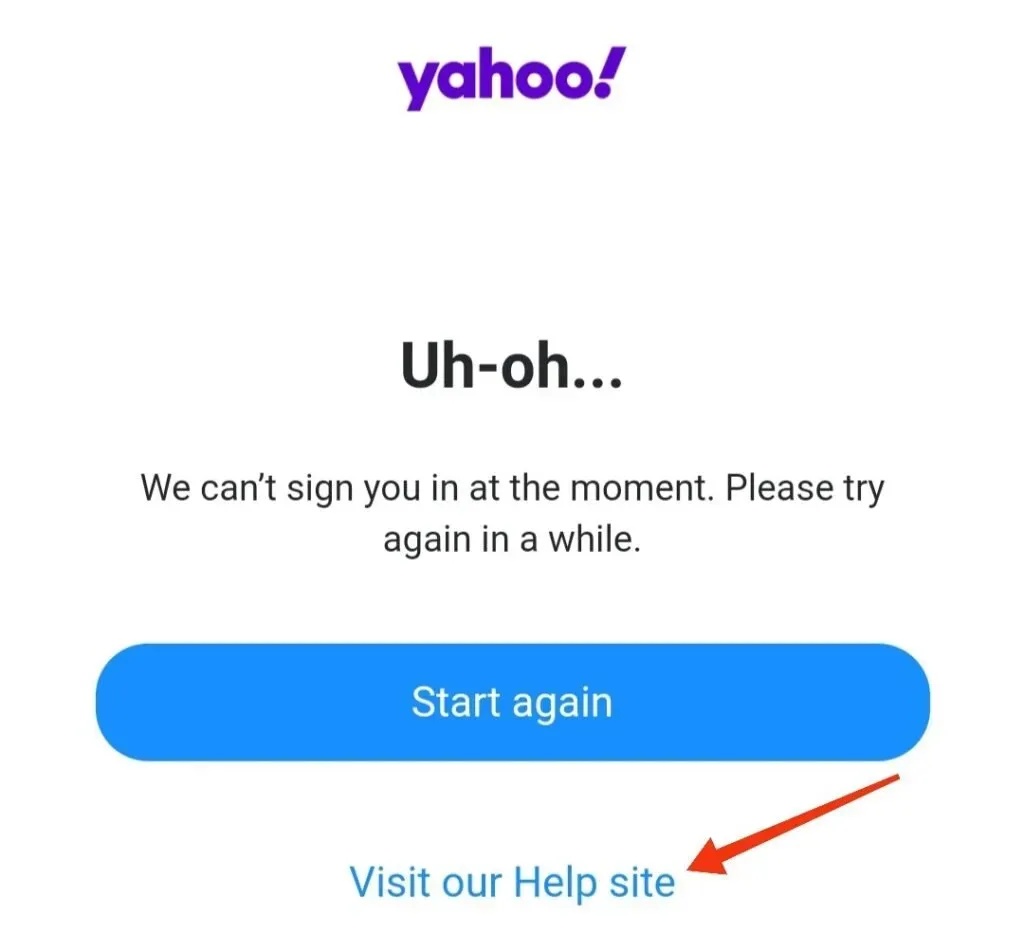
Seal on kaks võimalust.
- Alusta uuesti
- Külastage meie abisaiti
Palun ärge valige esimest valikut, kuna see küsib uuesti parooli või muid sisselogimisandmeid.
Selle asemel klõpsake “Külastage meie abisaiti”.
- Sisestage oma Yahoo e-posti aadress abisaidile
Klõpsates viimases etapis nuppu „Külastage meie abisaiti”, suunatakse teid ametlikku Yahoo abikeskusesse .
- Sellel lehel sisestage oma registreeritud e-posti aadress. Pärast seda veenduge, et te pole CAPTCHA koodist mööda hiiliv robot.
- Kui olete kinnitanud, valige suvand “Alusta”.
- Võtke ühendust Yahoo spetsialistiga
Järgmisel ekraanil on kaks valikut, mille vahel valida.
- Võtke ühendust Yahoo spetsialistiga
- Vaadake toote abiartikleid
Esimesel juhul võtab teie probleemi lahendamine kauem aega. Seetõttu valige selle asemel „Võtke ühendust Yahoo spetsialistiga”.
- Klõpsake nuppu Parool ja sisselogimine.
Järgmisel lehel saate mitme valiku alusel valida Yahoo spetsialisti.
Näiteks võite pöörduda spetsialisti poole:
- Kuritarvitamine ja rämpspost
- Looge või kustutage konto
- Interneti-turvalisus
- Parool ja sisselogimine
- Eelistused ja sätted
- Yahoo poliitika
Valige Parool ja logige sellest loendist sisse.
- Klõpsake “Parooli ei saa muuta”.
Kui valite suvandi Parool ja sisselogimine, saate valida ühe täpsematest valikutest. See:
- Viga kinnituskoodi kasutamisel
- Unustasin oma Yahoo ID
- Unustasin parooli
- Ei saa oma parooli muuta
Jätkamiseks valige alamvalik „Parooli ei saa muuta”.
- Valige “Saada e-kiri Yahoo spetsialistile”.
Nüüd suunatakse teid lehele Siit saate abi, kus saate valida eelistatud viisi Yahoo spetsialistiga ühenduse võtmiseks.
Spetsialisti poole pöördumiseks on kolm võimalust.
- Vestelge Yahoo spetsialistiga
- Kirjutage Yahoo spetsialistile
- Rääkige Yahoo spetsialistiga
Soovitame “E-kiri Yahoo spetsialistile”, kuna ülejäänud kaks sõltuvad Yahoo spetsialisti tööaegadest ega ole ööpäevaringselt saadaval.
Kuigi võimaluse korral valige neid toiminguid proovides alati vestlus- või helistamisvalik.
- Taotluse saatmiseks täitke vorm “Kirjutage spetsialist”.
Yahoo e-posti parooliga seotud Yahoo spetsialistile meilisõnumi saatmiseks peate täitma vormi “Saada sõnum spetsialistile”.
See vorm sisaldab mitut kirjet.
- Esimene sisestus nõuab teie Yahoo ID-d või Yahoo e-posti aadressi.
- Järgmises kirjes sisestage meiliaadress, millele teil on praegu juurdepääs. Yahoo spetsialist võtab teiega ühendust sellel e-posti varuaadressil. Seega veenduge, et see töötab või aktiivne.
- Seejärel sisestage oma e-posti aadress uuesti, et Yahoo spetsialist saaks teiega ühendust võtta.
- Vormi järgmine kirje nõuab teie nime.
- Nüüd tuleb vormi põhikirje. Peate oma probleemi üksikasjalikult kirjeldama tekstikasti Üksikasjaliku probleemikirjelduse all olevas kastis.
- Kui saate mõne konkreetse veateate, saate järgmises jaotises lisada ekraanipildi.
- Viimases kirjes peate määrama platvormi, mida tavaliselt Yahoole juurdepääsuks kasutate. Klõpsake rippmenüü noolt ja valige sobiv platvorm.
- Kinnitage, et te pole robot.
- Klõpsake suvandil “Loo taotlus”.
Pärast taotluse loomist oodake mõni päev, kuni Yahoo tugi teie meiliaadressile vastab. See sisaldab järgmisi samme Yahoo parooli lähtestamiseks ilma e-posti aadressi või telefoninumbrit taastamata.
Kuidas lähtestada unustatud Yahoo parool, kasutades e-posti varuaadressi või mobiiltelefoni numbrit?
Ülaltoodud toimingud kehtivad siis, kui te pole oma kontoga linkinud varue-posti aadressi või telefoninumbrit. Kui jah, siis muutub Yahoo konto taastamine parooli lähtestamise teel palju lihtsamaks.
Järgige allolevaid samme, et lähtestada unustatud Yahoo parool, kasutades oma e-posti varuaadressi või telefoninumbrit.
- Külastage Yahoo ametlikku veebisaiti, klõpsates sellel ametlikul lingil .
- Avalehelt leiate ekraani paremast ülanurgast valiku “Logi sisse”. Valige see.
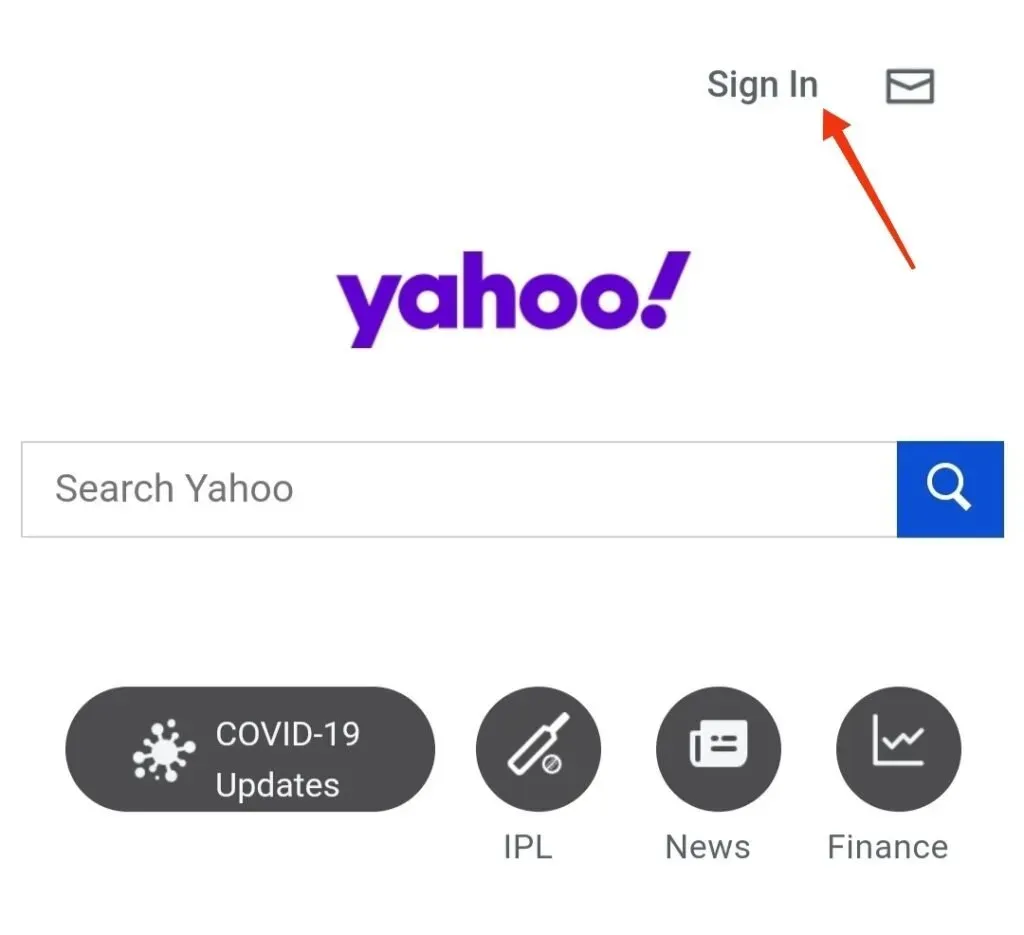
- Ärge sisestage selles etapis e-posti aadressi. Selle asemel klõpsake valikul Kas on probleeme sisselogimisega?. Võimalus.
- Seejärel sisestage oma registreeritud e-posti aadress või telefoninumber ja klõpsake nuppu Jätka. Varem sisestatud e-posti aadressile saadetakse parooli lähtestamise link. Kui teil on seotud telefoninumber, lugege edasi.
- Kui teil on telefoninumber ja see on aktiivne, valige suvand „Jah, saada mulle konto võti”. Kui ei, klõpsake alloleval valikul „Ma ei pääse sellele telefonile juurde”.
- Seejärel kasutab Yahoo kontovõtme saatmiseks teie varutelefoninumbrit.
- Pärast teksti või meili saamist sisestage kinnituskood või lähtestuskood vastavale väljale ja klõpsake nuppu “Kinnita”.
- Teid logitakse Yahoosse. Nüüd klõpsake “Loo uus parool” ja looge uus tugev parool.
Niisiis, siin on Yahoo parooli lähtestamine e-posti varuaadressi või telefoninumbri abil.
Kuidas keelata taasteteave kasutamata või tundmata kontolt?
Yahoo rakendab sama ka selle kohta, kuidas eemaldate kõik konto andmed platvormilt enne sellelt lahkumist. Kui lähete üle Yahoolt teisele platvormile, on soovitatav oma taasteteave kustutada või konto linkimine tühistada.
Selleks toimige järgmiselt.
- Logige oma Yahoo kontolt välja.
- Minge sisselogimisabilise lehele.
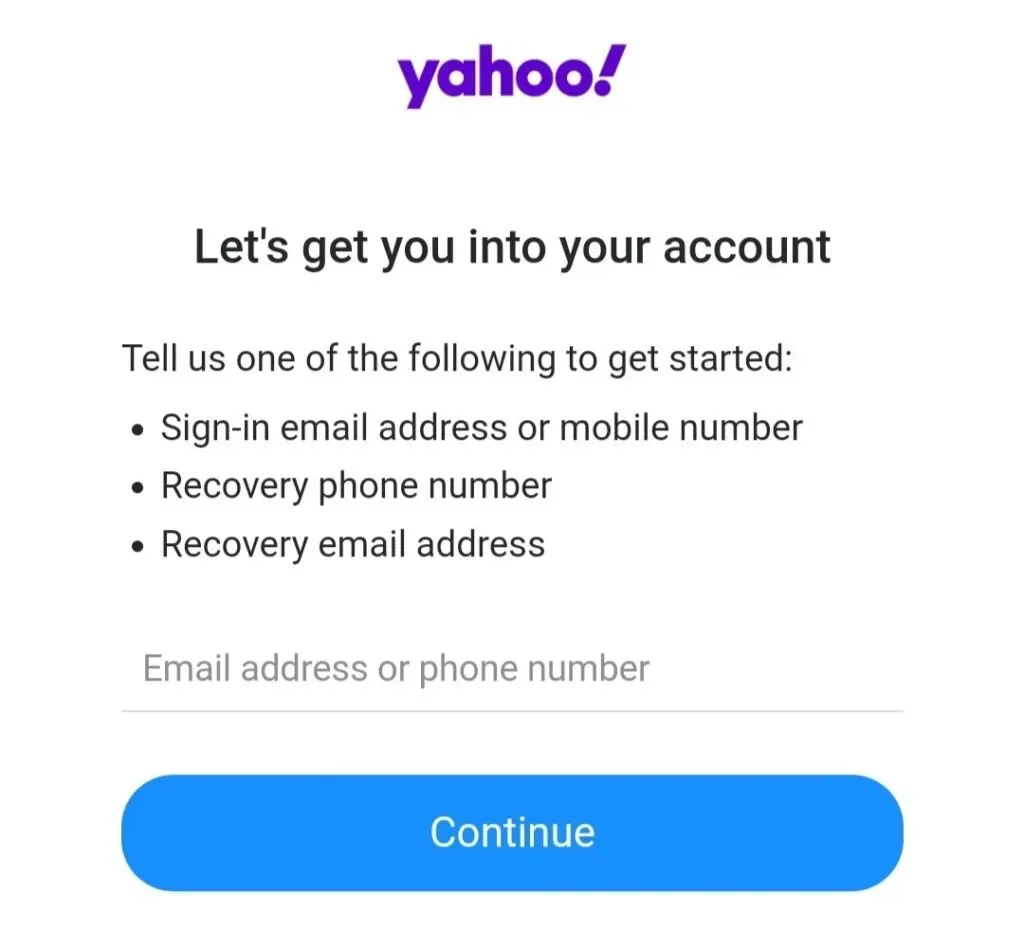
- Sisestage oma telefoninumber või alternatiivne e-posti aadress.
- Klõpsake nuppu Jätka.
- Klõpsake “Jah” ja saatke mulle kood. Sisestatud telefoninumbrile või e-posti aadressile saate kinnituskoodi.
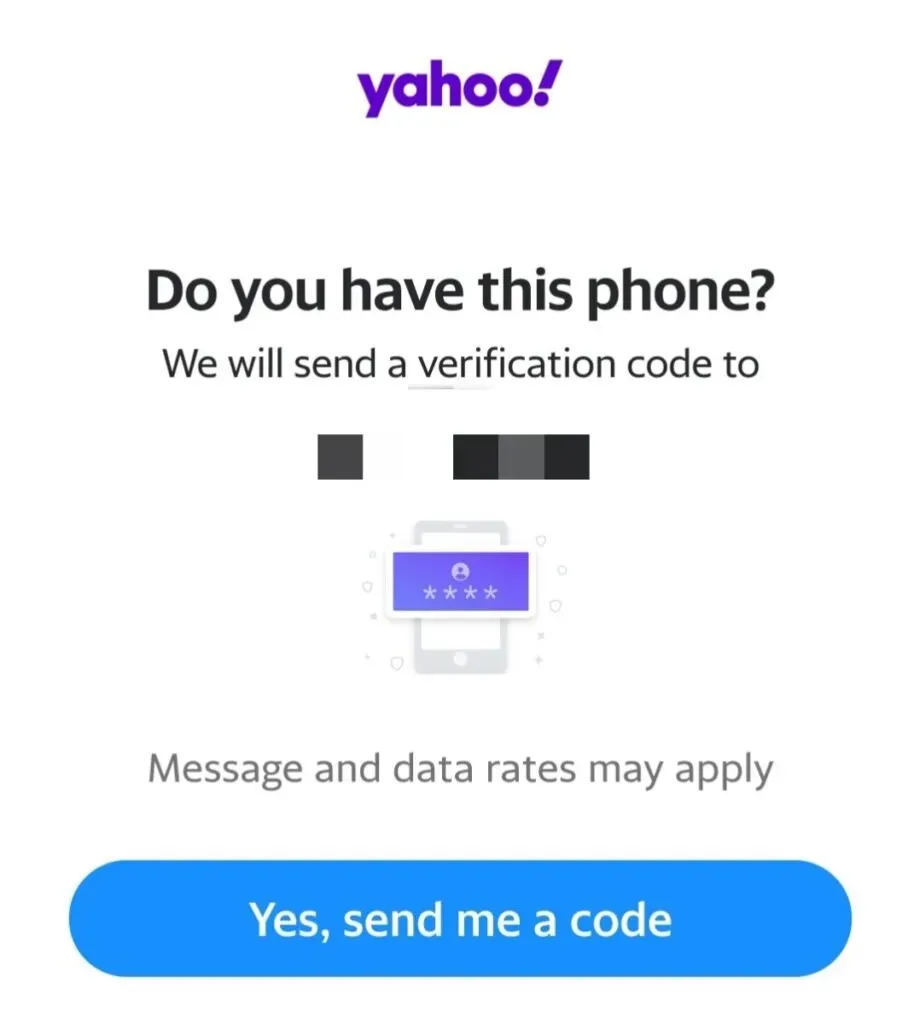
- Sisestage kinnituskood vastavale väljale.
- Klõpsake nuppu Kinnita.
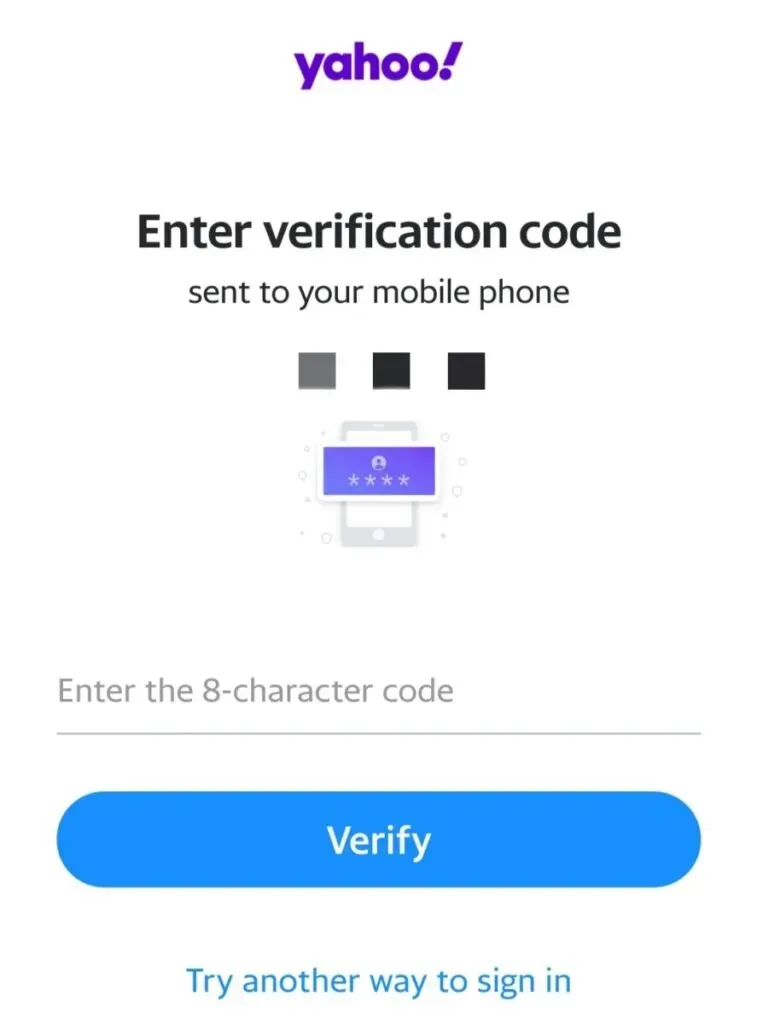
- Klõpsake kolmel vertikaalsel punktil konto kõrval, mille linkimise soovite tühistada.
- Valige suvand Keela see konto.
- Oma toimingute kinnitamiseks klõpsake valikul “Konto desaktiveerimine”.
Järeldus
Nii et siin on. Siit saate teada, kuidas oma Yahoo parooli lähtestada ilma e-posti varuaadressi või telefoninumbrita. Yahoo konto taastamise protsessi hõlbustamiseks soovitame siiski lisada vähemalt ühe e-posti varuaadressi või konto taastamise numbri.
Kui lahkute platvormilt, ärge unustage ka selle taasteteabe linkimist oma kontoga tühistada, järgides ülaltoodud juhiseid.
Korduma kippuvad küsimused (KKK)
Mis juhtub, kui kustutate oma Yahoo konto?
Kui kustutate oma vana meilikonto, kaotate juurdepääsu kõikidele andmetele, nagu isiklik teave, meilid, meilikaustad, Flickri fotod, kalendrid ja palju muud.
Kuidas oma Yahoo parooli lähtestada, kui unustasin turvaküsimuse?
Kui olete oma turvaküsimuse unustanud, saate oma Yahoo parooli lähtestada Yahoo Password Helperi lehel või Yahoo spetsialistiga.
Miks ma ei saa oma Yahoo! Meilikonto?
Te ei saa oma Yahoo kontot taastada, kui see on mingil põhjusel deaktiveeritud või kui olete selle kustutanud.
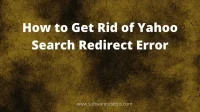


Lisa kommentaar